大伙儿今天来聊聊我最近捣鼓的一个小玩意儿——NVTweak。这东西有些年头了,但对于我这种喜欢折腾老硬件的人来说,偶尔还是能派上用场的。我这块老N卡,官方驱动的调节选项总感觉不够用,想更细致地控制一下风扇转速、或者看看能不能再压榨点性能出来,于是就想起了这个老朋友。
我的折腾起因
事情是这样的,我那块服役多年的NVIDIA显卡,最近玩一些稍微老点的游戏,风扇就开始呼呼地转,温度也感觉比以前高了点。我就寻思着,是不是驱动的风扇策略太保守了,或者说,能不能让它在不需要那么高性能的时候安静点,需要的时候再给力点。直接用官方驱动面板,选项就那么几个,调来调去总觉得不尽兴。
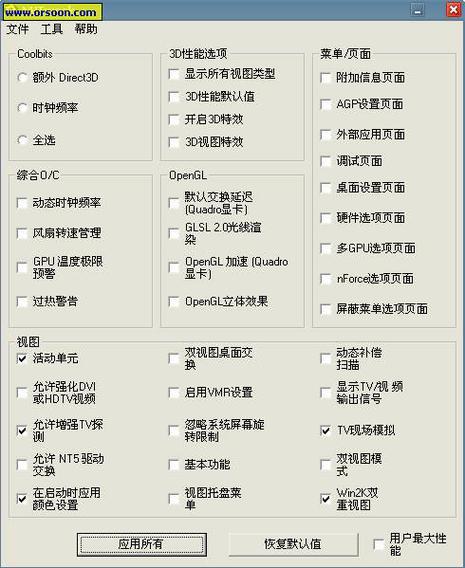
寻找与尝试NVTweak
我记得以前玩卡的时候,用过一些第三方的小工具,能解锁驱动里不少隐藏的选项。凭着记忆,我就去网上搜罗了一圈,还真就给我找到了这个NVTweak。看介绍说它能支持AGP设置(暴露年龄了,我的卡当然不是AGP的了)、风扇控制、温度监控,还能进行一些硬件调试,感觉挺对路的。
第一步:下载与准备
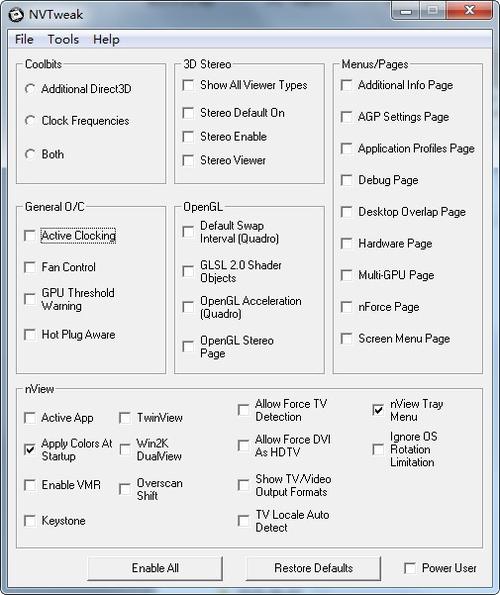
找了个看起来靠谱的源,把NVTweak给下载了下来。版本嘛好像是1.7.1版的,有些年头了,但据说经典耐用。这软件不大,是个绿色版,解压就能用,这点我喜欢,不给我系统里瞎写注册表,省心。
第二步:初探界面与功能
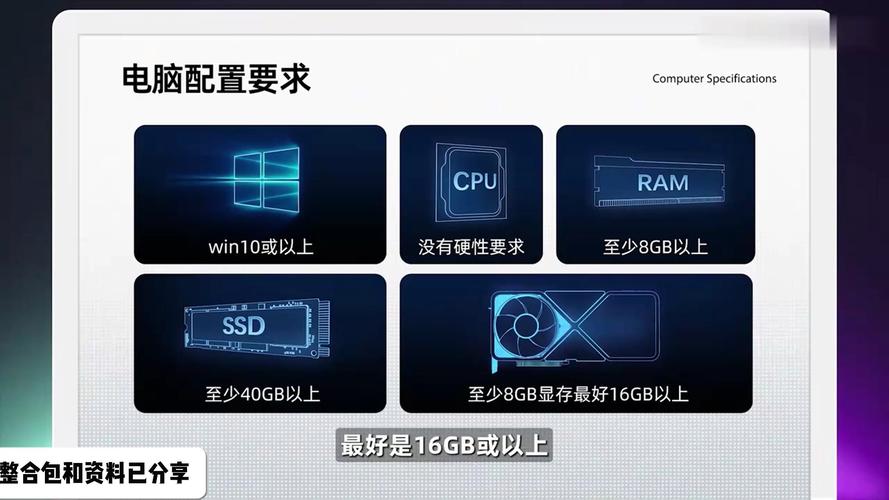
解压后,我小心翼翼地打开了NVTweak。界面嘛确实有年代感,朴素得很,跟现在那些花里胡哨的软件没法比。但功能区倒是挺清晰的,一眼看过去,什么“AGP Settings”、“Hardware Settings”、“Fan Control”、“Temperature Settings”、“Debug”、“Direct3D Tweaks”之类的标签页都列在那儿。
我的核心目标是风扇和可能的性能微调,所以主要关注点就放在了“Fan Control”和“Hardware Settings”上。
动手实践过程
风扇控制的调整:
我先点开了“Fan Control”。果然,这里有我想要的!它可以让我手动设定风扇在不同温度下的转速百分比。我琢磨了一下,根据我这块卡的散热特性和我对噪音的容忍度,设定了一个自定义的风扇曲线。比如,在50度以下,风扇转速保持在一个比较低的水平,几乎听不到声音;温度超过50度后,转速开始线性提升;到了75度以上,就让它全力工作,保证散热。
- 我先是观察了显卡在待机和轻度使用下的温度,大概在40-45度。
- 然后我把这个区间的风扇转速调得比默认低一些。
- 接着模拟玩游戏,看温度能飙到多少,比如到了70度,我就把70度对应的风扇转速调高,确保压得住。
调整好之后,记得要点击“Apply”应用设置。有些版本可能还需要重启或者注销一下才能完全生效,这个得看具体情况。
硬件参数的微调(浅尝辄止):
接着我又手痒,点开了“Hardware Settings”。这里面能看到核心频率、显存频率等参数。对这种老卡超频,我心里是有点打鼓的,毕竟年纪大了,怕给超坏了。所以我只是非常保守地尝试把核心频率和显存频率往上拉了一丁点,真的是一丁点,大概也就提升了几个百分点,更多是图个心理安慰,觉得“我优化过了”。
这里要特别提醒大家,超频有风险,下手需谨慎!尤其是老硬件,体质参差不齐,一不小心就可能缩肛或者直接挂掉。我也就是小范围试试,如果出现花屏、死机,那得赶紧恢复默认。
其他选项的探索:
至于“AGP Settings”,我的PCI-E显卡自然是用不上的,直接忽略。“Direct3D Tweaks”里面有一些针对D3D的优化选项,比如强制垂直同步之类的,这些驱动面板里也有,我就没太动它。
实践后的效果与总结
经过一番折腾和保存设置后,我重启了电脑,开始检验成果。
实际效果:
- 风扇噪音: 最明显的变化就是风扇。在待机和日常办公的时候,因为我设定的低转速策略,显卡风扇几乎静音了,这点让我非常满意。
- 游戏温度: 玩游戏的时候,因为风扇在高负载下转速更积极,温度比之前还略微低了一两度,或者说在高负载下能更快地把温度压下去。
- 性能: 至于那一点点的超频,体感上几乎没啥变化。可能跑分软件能看出来零点几分的提升,但实际游戏帧数,我感觉是玄学。不过心理上觉得流畅了那么一丢丢,哈哈。
这回用NVTweak折腾我的老N卡,主要还是在风扇控制上取得了比较满意的效果。让它在低负载时更安静,高负载时散热更给力,也算是物尽其用了。这小工具虽然老,但对于有特定需求,比如想精细控制老N卡风扇策略,或者想解锁一些官方驱动隐藏起来的小开关的用户来说,还是有它存在的价值的。现在新卡都有更完善的官方工具或者第三方大厂工具,NVTweak可能就显得有些“过时”,但对我这种喜欢怀旧和折腾的人来说,偶尔翻出来用用,也别有一番乐趣。
今天就先分享到这,希望能给同样喜欢捣鼓老硬件的朋友们一点小小的参考。记住,折腾怡情,但别把家伙给整坏了就行!





